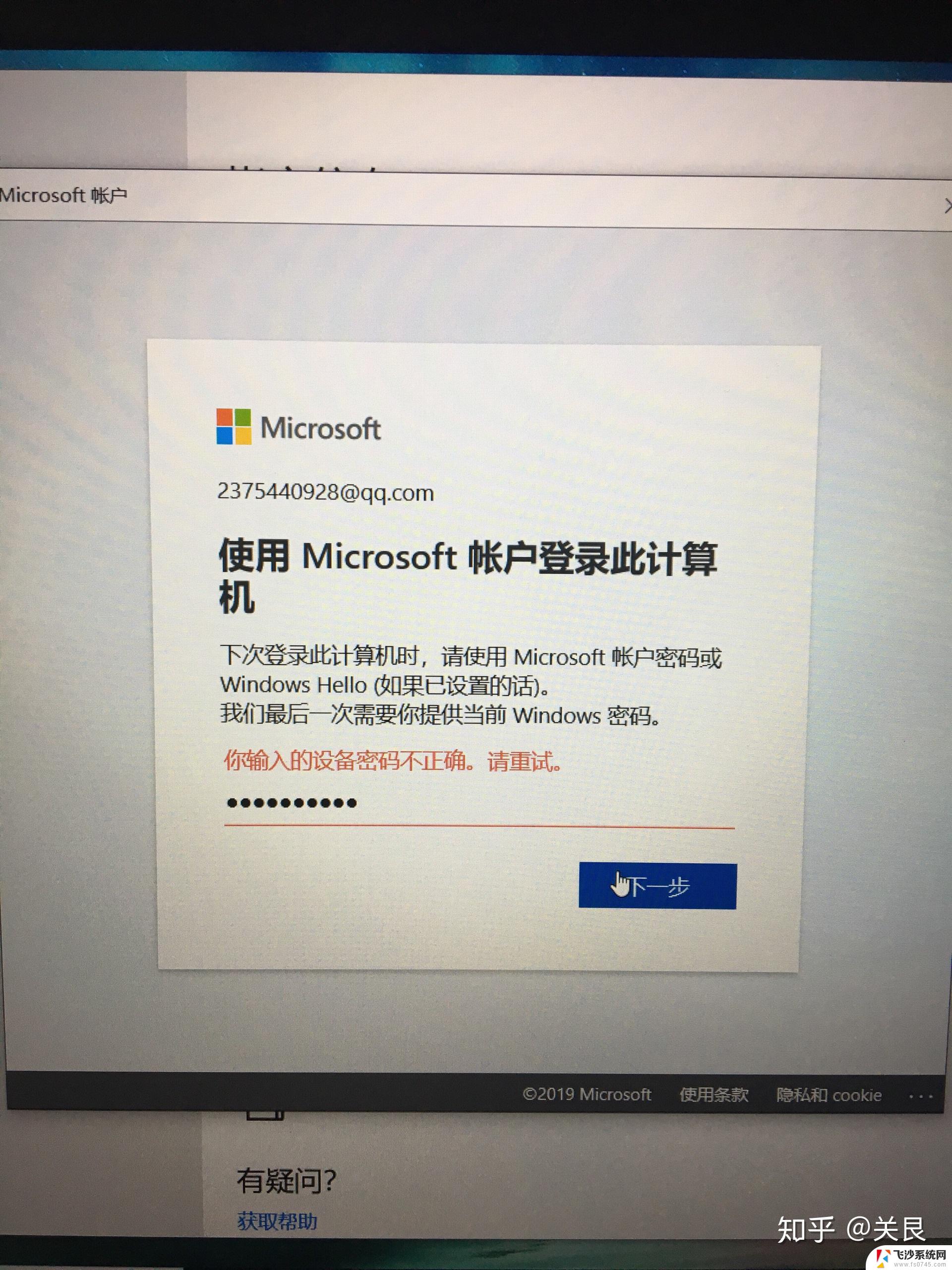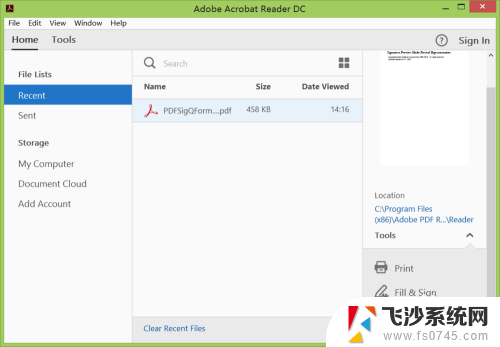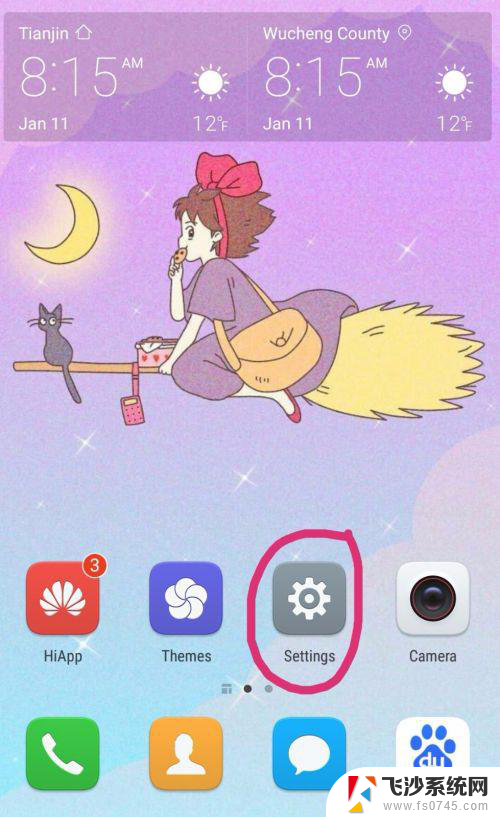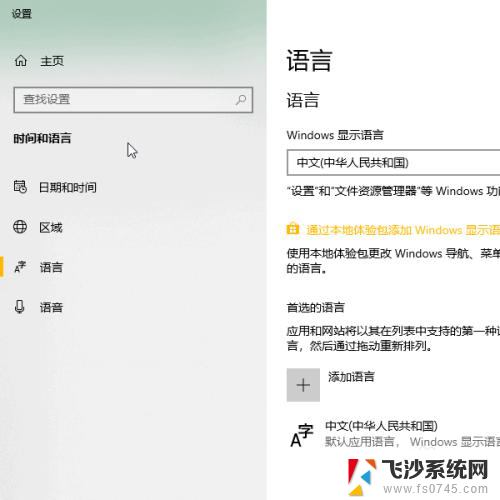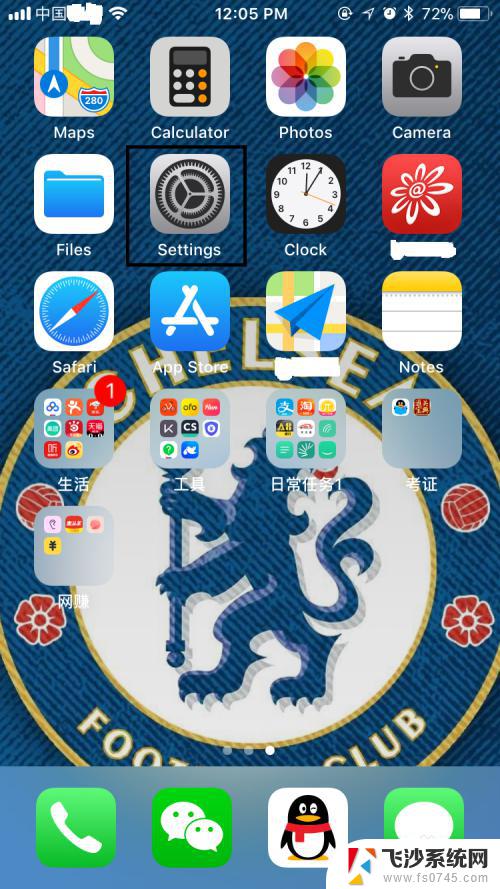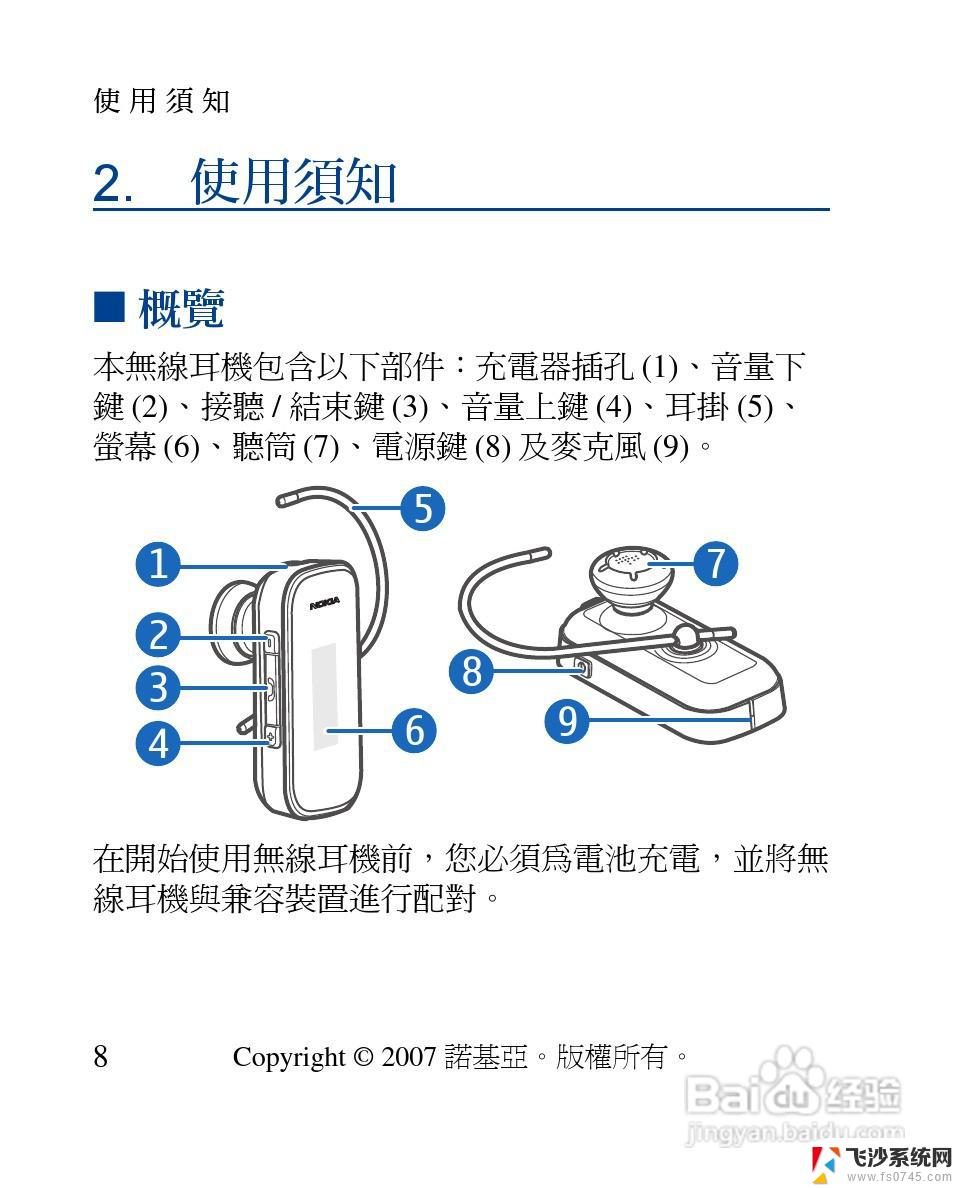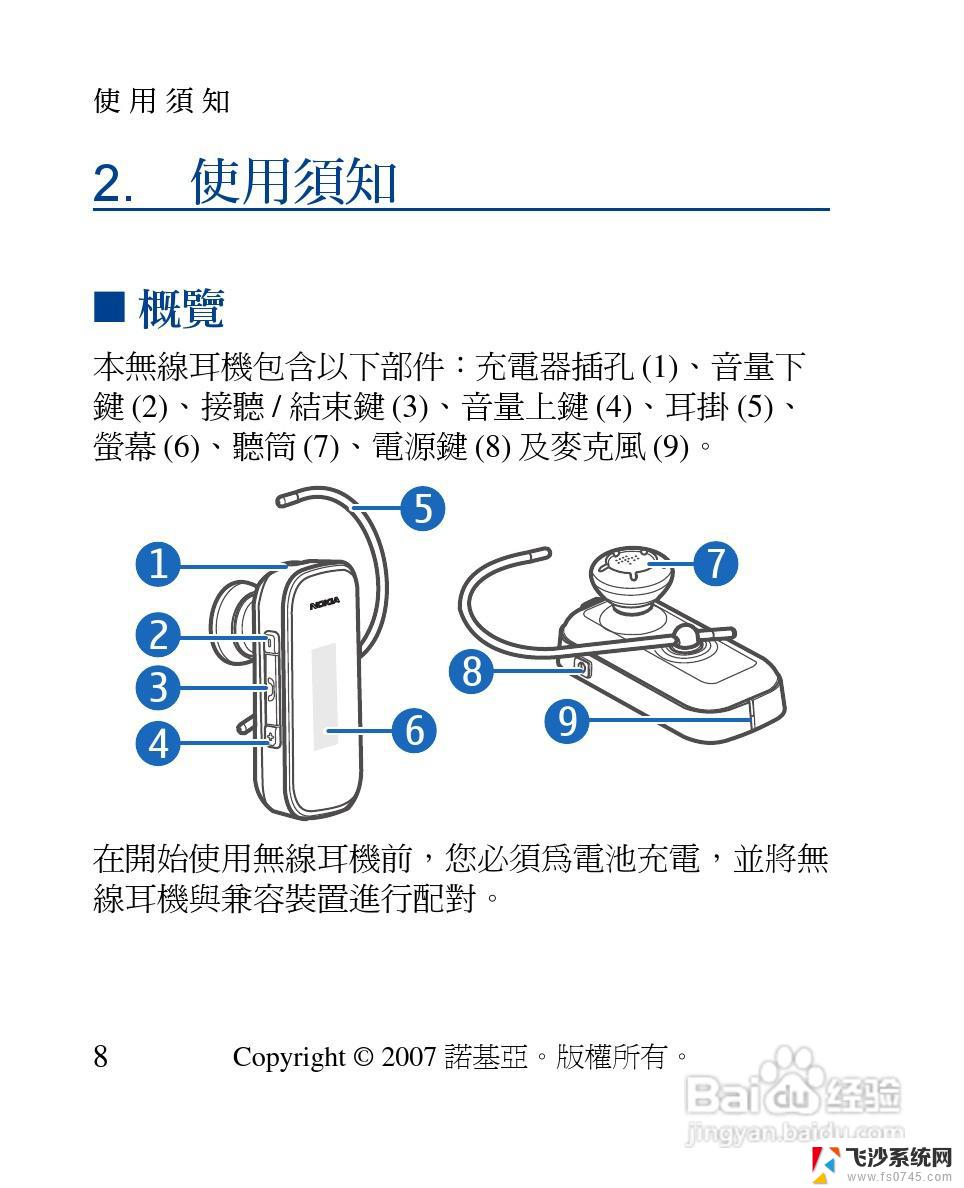微软商店语言设置中文 微软商店中文设置方法
更新时间:2023-11-08 15:42:53作者:xtyang
微软商店语言设置中文,在如今数字化时代,微软商店成为了许多用户寻找各类应用和软件的首选平台,然而对于一些非英语母语的用户来说,使用英文界面可能会带来一定的障碍。幸运的是微软商店提供了多种语言设置,其中包括中文。对于那些想要将微软商店的语言设置为中文的用户来说,下面将介绍一些简单的设置方法,让您能够更方便地浏览和获取所需的应用和软件。
具体步骤:
1.打开设置
打开电脑设置,在设置页面找到上方时间和语言选项。点击进入。
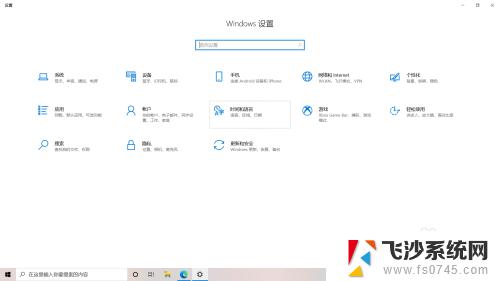
2.点击语言
在进入的日期和语言设置页面,找到左边语言选项。点击进入。
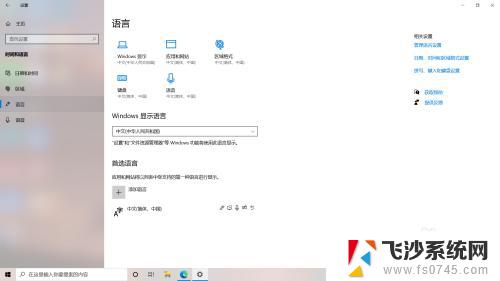
3.点击中文
在语言设置的右边,找到显示语言选项。点击选择语言为中文即可使微软商店改中文了。
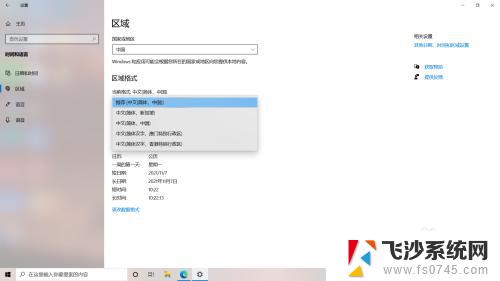
以上为微软商店语言设置中文的全部内容,如用户有任何疑问,请按照以上方法操作,希望以上信息能对大家有所帮助。